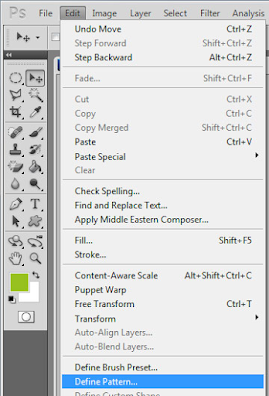بسم الله الرحمن الرحيم
دورة في برنامج
Adobe Photoshop CS5
للمبتدئين وصولا للإحتراف
وهذا هو الإصدار قبل الاخير لهذا البرنامج من شركة ادوبي وفيه الكثير من التطور عن الإصدارات السابقة
الدرس الاول وهو:
تعريف بالبرنامج
قبل الولوج الى البرنامج والتعرف عليه ارى ان نتعرف عليه نظريا وهو شيء لا بد منه
ما هو الفوتوشوب؟
الفوتوشوب هو برنامج رسوميات أنتجته شركة أدوبي وهو من أشهر البرامج لصنع وتعديل الصور النقطية،
ويستخدم أيضا في التصوير الرقمي، لتحسين الصور وتعديلها.
ومن استخداماته
إنشاء التصميمات المتنوعة، سواء كانت إعلانية أو توضيحية أو فنية، وذلك من خلال دمج الصور والنصوص وغيرها من العناصر مع بعضها.
تحسين الصور الفوتوغرافية، من خلال تعديل الألوان أو الإضاءة أو التباين، كما يستخدم لتنفيذ الخدع البصرية على الصور والتصميمات، سواءً لمجال الإعلان أو المجال الفني.
إنشاء والتعديل على الصور بغرض استخدامها كنقوش للكائنات ثلاثية البعد في البرامج ثلاثية البعد 3D أو الصور المستخدمة في أعمال إنتاج الفيديو.
كما يمكن تصميم المواقع المنتديات من خلاله
ويعتبر البرنامج من الأدوات الرئيسية في مراحل طباعة معظم المطبوعات مثل الكتب والمجلات.
ايكونة البرنامج لهذا الإصدار
شريط القوائم
سأبدأ في شرح ادوات شريط القوائم وسأختصر او اسهب في الشرح حسب مدى اهمية الخيارات وسترد أمثلة تطبيقية مع الشرح للفائدة
ما هو شريط القوائم ؟؟
أعلاه شريط القوائم وتكون فيه اوامر وادوات الفوتوشوب
مثل
file+edit+image+layer+select+flter+anlysis+3d
الخ...
نبدأ بشرح قائمة file
اول شيء بقائمة فايل هو جديد (New)
ومنه يتم اختيار ارضية العمل وذلك عند الضغط على (New)
فتنبثق لك النافذة التالية:
في هذا الحقل تستطيع ان تعطي عملك اسم.
من هنا تستطيع ان تختار الاحجام القياسية الثابتة للعمل مثل A4 , A3, B4, او قياس الصور او قياس الويب (صفحات الانترنت) ..الخ او تستطيع الاستغناء عنها لتكتب حجم الصفحة في اماكنها.
هنا تكتب عرض ارضية العمل
وحدة قياس العمل للخيار رقم 3 وتستطيع ان تختار واحد من سبعة حجوم عالمية مثل السنتمتر او البكسل او الملمتر او الانش ..الخ.
ارتفاع مساحة العمل تكتب بهذا الحقل
Resolution أي دقة العمل وهنا يجب ان نتوقف قليلا فمن هذا الخيار سيتحدد بصورة كبيرة حجم العمل. ودائما يتم اختيار دقة 72 لتصميم مواقع الانترنت وبنراته وايقوناته والصور التي تنزل في المواقع وهذه الدقة هي قياسية لكي لا يأخذ العمل حجم كبير وبالتالي يكون صعب تحميله من الانترنت وتكون صفحة الويب ثقيلة. ولعمل التصاميم الطباعية كأغلفة المجلات والفلكسات والكارتات وغيرها من التصاميم يتم اختيار دقة 300 وهي دقة قياسية لاعطاء العمل وضوح كبير يلاحظ ارتفاع حجم العمل.
هذا الحقل متعلق ايضا بدقة العمل وفيه خيارين Pixels/inch و Pixels/cm. واغلب المصممين يكون اختيارهم لـ Pixels/inch في كل من مواقع الويب او التصاميم الطباعية الاخرى لدقته ووضوحه.
هذا الحقل فيه عدة خيارات من اهمها خياريRGB Color و CMYK Color والاول يستخدم الوان الشاشة اي بمعنى اي تصميم تريد منه بالنتيجة ان يكون معروضا بالشاشة وليس مطبوعا مثل صفحات الويب (الانترنت) وما يدخل في برامج عرض الفيديو وغيرها. والخيار الثاني هو خيار الوان الفرز وهو ما يعتمد بالمطابع التي تفرز الالوان الازرق والاحمر والاصفر والاسود CMYK ، وهنا يجب عليك كمصمم محترف ان تختار هذا الخيار لاي مطبوع كالصحف والمجلات والفولدرات ..الخ.. حتى لا يرجع عليك التصميم لعدم قدرة صاحب المطبعة على فرزه فإنتبه.
هنا يتيح لك اختيار خلفية ارضية التصميم وهي لا علاقة لها بالتصميم مجرد للعرض الذي يكون عندك وهي ما تلائم مزاج المصمم.
الى هنا انتهت نافذة New
الخيار الثاني في قائمة فايل هو Open ومنه تفتح المستندات والصور والاعمال السابقة.
ثم هناك عدة خيارات للفتح مثل فتح بواسطة واختيار عبر برنامج " بردج " وغيرها مما يطول شرحها ويضيع الوقت فيها فسأتركها لكم للإستكشاف
ثم هناك حفظ وحفظ باسم وامتداد اخر وهذا ما سنخصص له درس في وقت آخر لتشعب الحفظ وانواع الإمتدادات التي من الممكن ان يتم الحفظ فيها.
ثم خيار امبورت واكسبورت وهي استيراد وتصدير العمل
ثم طباعة
ثم اغلاق
هذا اهم ما في قائمة فايل وسأكتفي بهذا لهذه القائمة وسيرد تفصيل عن بقية الخيارات اثناء شرح الامثلة وطريقة العمل.
الدرس الثاني
قائمة Edit
اول خيار بقائمة Edit هو Undo وهو التراجع
ومن البديهي فان في اكثر البرامج يؤدي الاختصار Ctrl+Z عملية التراجع، وكلما ضغطت هذا الاختصار تراجع البرنامج اكثر الى الوراء
إلا ان في الفوتوشوب وعند ضغطك هذا الاختصار يتراجع البرنامج مرة واحدة الى الوراء ثم عند ضغطك اياه مرة اخرى يستعيد العملية اي يتراجع عن التراجع!
وللتراجع اكثر من مرة نستخدم الاختصار Ctrl+Alt+Z وللإستعادة نضغط الاختصار Ctrl+Shift+Z او تستخدم الاوامر Step Forward او Back Forward وهو الامر الثاني والثالث من قائمة Edit
الخيار الرابع هو Fade ومعناه التلاشي او التضاؤل وهذا الخيار يستخدم للوصول الى مرحلة حسب اختيار المصمم بعد اجراء تأثير على الكائن (صورة او شكل او نص) بواسطة فلتر (سآتي على شرح الفلتر لاحقا) ومثال على ذلك
وبالرجوع الى الامر Fade نستطيع الموازنة بين الشكل الاصلي للكائن وبين شكله بعد الفلتر الى الدرجة التي نريدها ويكون فيه نوع من التأثير الفني بعد تحريك السلايد من النافذة التي تظهر لنا
بعدها تأتي خيارات Cut وهو قص وخيار Copy وهو نسخ وخيار Paste وهو لصق وهن خيارات معروفات ولا يحتجن الى شرح
نصل الى خيار Find And Replace Text
وهذا الخيار نستخدمه اذا كان لدينا نصوص كتابية في ورقة التصميم واردنا استبدال نص مكان نص
وافرض ان لدينا تصميم وردت فيه كلمة (الكمثرى) 40 مرة واكتشف المدقق اللغوي ان هذه الكلمة خطأ وان الكلمة الصحيحة هي (الكرة)
فماذا ستفعل؟ فتصحيح التصميم كلمة كلمة سوف يؤخرك وقد تنسى واحدة او اثنتان من التصحيح.
عندها تذهب الى خيار Find And Replace Text حيث ستنبثق لك النافذة التالية
وتكتب له كما ورد في الصورة ثم تختار Change All ومعناه تغيير الكل وسيقوم باللازم حتى لو كان النص عندك قد ورد في اكثر من مربع نص... فتأمل.
نصل الى الامر Fill وهذا الامر يصنع الكثير من التأثيرات المهمة وسوف اطبق لكم شيء من خيارات هذا الامر
فعند فتحك صورة من الصور مثلا ولتكن صورة كرة القدم هذه
ونختار اداة التحديد الكائنة في شريط الادوات
ثم نحدد الكرة هكذا
ثم نذهب الى قائمة Edit -- Fill ونختار من قائمة فيل خيارContent-Aware (وهذا الخيار هو من الاضافات الجديدة في الاصدار CS5) ثم Ok فسنشاهد اخفاء ه للمكان المحدد (وهي الكرة) مع احتفاظه بنفس الوان وتدرجات الخلفية (الجمهور) وكأن الصورة اساسا ليس فيها كرة وانجز لنا العمل بشكل احترافي وبسرعة (كان يستغرق من وقت المصممين الكثير)
لتصبح الصورة هكذا
الى هنا ينتهي الدرس الثاني واتمنى منكم التطبيق والحمد لله رب العالمين
الدرس الثالث
مازلنا في قائمة Edit
وانتهينا الى الأمر Fill في الدرس السابق
وبما أن هذا الأمر نستطيع فيه ان نطبق تأثير آخر لا يقل أهمية عن التأثير السابق فلا بأس ان نتطرق الى عمل خلفية لورقة العمل من نص معين وليكن (المصمم) للوصول الى هذه النتيجة
اليكم طريقة العمل
افتح ورقة تصميم من جديدة من New ولنسمها ورقة رقم 1
اعمل فيها ما تحب من تصاميم ثم اتركها جانبا
افتح ورقة عمل بقياس 100×100 Pixels وسمها ورقة عمل رقم 2
نكتب في الورقة الجديدة كلمة (المصمم) التي نريد تكرارها على خلفية التصميم
وطريقة الكتابة ان نختار حرف T من قائمة الادوات
بعد الانتهاء من الكتابة نختار اداة الموف تول
ثم نضغط Ctrl+t ليتم تحديد النص
عندما يتحدد النص ستظهر لك قائمة اسفل شريط القوائم نختار منها تحديد الزاوية وسنكتب فيها زاوية سالب -45.00
ثم نأتي الى نافذة الشفائف او الليرات والتي سنشرحها في درس لاحق ونذهب الى (اللير) الخاص بالخلفية نضغط على رمز العين التي بجانب اللير لتختفي بهذا الشكل
ثم نضغط Ctrl+A لتتحدد الصفحة
بعدها نذهب الى قائمة Edit –ثم نختار الامر Define Pattern
ستظهر لك هذه النافذة
والتي تعني بأنك ستقوم بحفظ هذا العمل على شكل (باترن) اعطها اي اسم تشاء ثم اضغط Ok
ثم ارجع لورقة العمل رقم 1
وافتح لير جديد بالنقر على اداة New Layer
ثم افتح قائمة Edit من جديد واضغط على أمر Fill واختر منه
Pattern
صندوق الباترن
الباترن الذي اعطيته أسم
تكتب في هذا الحقل 50 لتشفيف الباترن الى هذه القيمة
الى هنا انتهى هذا الخيار
مازلنا في قائمة Edit
وسنأخذ الامر Puppet Warp وهذا الأمر هو من الإضافات الجديدة في هذا الإصدار
والذي يمكننا ان نحرك الصورة لتأخذ أوضاعا أخرى كأن نحرك مكان اليد او الرأس او نحني الشجرة .. الخ
ويتميز هذا الامر بالسهولة في التعامل مع اجراء الحركة
وسنأخذ هذا المثال
اذا اردت ان تحني رأس ورقبة هذه الزرافة فتتبع معي خطوات العمل
اذهب الى قائمة Edit اضغط على الامر Puppet Warp
سوف تظهر هذه الشبكة على الكائن وهو الزرافة
وسيتحول الماوس عند وضعه على الشبكة الى شكل يشبه مسامير التثبيت وعندما تضغط على الصورة يترك لك دوائر صفراء اللون
ما هي هذه الدوائر؟؟
الفكرة في هذه الدبابيس الكبيرة او المسامير هي تتلخص بوضع مثبتات على اماكن معينة وسحب اماكن اخرى ، بمعنى اذا اردنا ان نحني الزرافة نضع من هذه الدبابيس في اماكن مفاصلها الطبيعية ونأتي للوقوف على احد الدبابيس ونسحبه لأسفل او اي اتجاه نريد لينفذ لنا الحركة والنتيجة كما ترون.
الى هنا انتهى هذا الخيار
وانتهى معه الجزء الاول من الدورةأرجو أن أكون قد وفقت في شرح البرنامج كما كنتم تتوقعون